Nokia 6720 Classic: 18. Связь
18. Связь: Nokia 6720 Classic
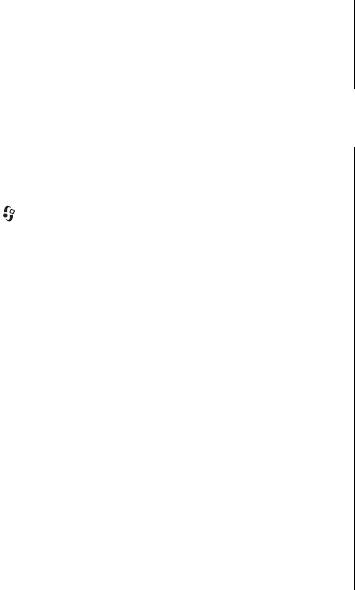
цифровыми правами доступа. Лицензии для таких
воспроизведения можно перематывать композицию
файлов могут разрешать или ограничивать их
вперед или назад или приостанавливать ее
использование. Например, некоторые лицензии
воспроизведение, но после остановки композиции одно
позволяют прослушать композицию только
использование считается израсходованным.
определенное число раз. Во время одного
18. Связь
1. Выберите тип соединения для передачи данных. Оба
Передача содержимого с другого
устройства должны поддерживать выбранный тип
устройства
соединения.
Выберите > Настройки > Связь > Перенос.
2. Выберите устройство, с которого требуется передать
содержимое. На дисплее отображается запрос на ввод
С помощью приложения "Перенос" можно передавать
кода. Введите код (от 1 до 16 цифр) и выберите OK.
данные, например контакты, между двумя совместимыми
Введите тот же самый код на другом устройстве и
устройствами Nokia.
выберите OK. Сопряжение устройств выполнено.
Доступный для передачи тип содержимого зависит от
Некоторые модели устройств
передают в другое
модели устройства, с которого выполняется передача.
устройство приложение "Переключение" в виде
Если другое устройство поддерживает синхронизацию,
сообщения. Для установки приложения
можно также синхронизировать данные другого
"Переключение" на другом устройстве откройте
устройства и данного устройства. В случае
сообщение и следуйте инструкциям.
несовместимости устройств на дисплее устройства
появится соответствующее сообщение.
3. На устройстве выберите содержимое, которое
требуется передать с другого устройства.
Если другое устройство нельзя включить без SIM-карты,
Вы можете вставить в него свою SIM-карту. При
Содержимое передается из памяти другого устройства в
включении устройства без SIM-карты автоматически
соответствующее местоположение на Вашем устройстве.
включается автономный режим.
Время передачи зависит от объема передаваемых
Передача содержимого
данных. Передачу можно отменить
и продолжить позже.
Первая загрузка данных с другого устройства:
Синхронизация является двунаправленной, на обоих
устройствах поддерживается одинаковый набор данных.
При удалении элемента с одного из устройств он
удаляется с другого устройства при синхронизации.
© 2009 Nokia. Все права защищены.68

Нельзя восстановить удаленные объекты путем
соединение влияет наличие препятствий (например,
синхронизации.
стен), а также помехи от других электронных устройств.
Для просмотра журнала последней передачи выберите
Одновременно можно установить несколько
ссылку на главном экране и выберите Функции >
соединений Bluetooth. Например, если к устройству
Показать журнал.
подключена мини-гарнитура, можно одновременно
передавать файлы на другое совместимое устройство.
Данное устройство совместимо с устройствами Bluetooth
Подключения к компьютеру
версии 2.0 + EDR и поддерживает следующие профили
Можно использовать мобильное устройство с
Bluetooth: Расширенное распространение аудиофайлов,
множеством совместимых приложений связи с
удаленное управление аудио- и видеофайлами, основной
компьютером и обмена данными. Например, с помощью
графический
профиль, основной профиль печати,
Nokia Ovi Suite можно передавать файлы и изображения
идентификатор устройства, удаленный доступ, передача
с устройства на компьютер и наоборот.
файлов, общий профиль распространения аудио- и
Дополнительную информацию об Ovi Suite и ссылку для
видеоданных, групповой доступ, групповой доступ и
загрузки см. по адресу www.ovi.com.
обмен данными, громкая связь, мини-гарнитура
человеко-машинного интерфейса, загрузка объекта,
доступ к телефонной книге, последовательный порт и
Bluetooth
доступ к SIM-карте.. Для обеспечения совместимости
О технологии Bluetooth
устройств Bluetooth используйте аксессуары,
рекомендованные корпорацией Nokia для данного
Технология Bluetooth обеспечивает беспроводное
устройства. Информацию
о совместимости данного
соединение двух электронных устройств, которые
устройства с другими устройствами можно получить у
находятся на расстоянии до 10 метров друг от друга. С
изготовителей этих устройств.
помощью канала связи Bluetooth можно передавать
изображения, видеоклипы, тексты, визитные карточки,
При работе функции Bluetooth расходуется
заметки календаря, а также устанавливать беспроводное
дополнительная энергия аккумулятора, поэтому время
соединение с другим устройством Bluetooth.
работы устройства сокращается.
В устройствах Bluetooth для передачи информации
используются радиоволны, поэтому прямая видимость
Советы по защите данных
между данным устройством и другим устройством
Когда связь Bluetooth не используется, выберите
Bluetooth не
требуется. Обязательным является
Bluetooth > Откл. или Доступ к телефону > Скрыт.
единственное условие: устройства должны находиться на
расстоянии не более 10 м друг от друга, однако на
© 2009 Nokia. Все права защищены. 69
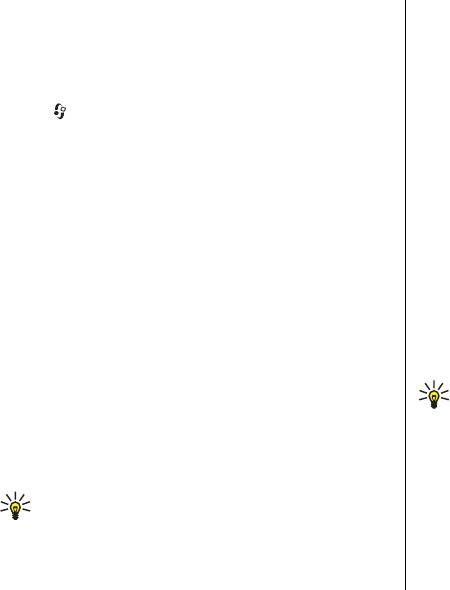
Не выполняйте сопряжение с неизвестными
6. Выберите устройство для подключения. Если другое
устройствами.
устройство перед передачей данных запрашивает
сопряжение, на дисплей выводится запрос на ввод
кода доступа.
Передача и прием данных по каналу
После установки подключения отображается сообщение
Bluetooth
Выполняется передача данных.
Выберите > Настройки > Связь > Bluetooth.
Сообщения, передаваемые по каналу связи Bluetooth, не
1. При первом включении функции Bluetooth
сохраняются в папке "Переданные" в приложении
необходимо ввести имя устройства. Для упрощения
"Сообщения".
распознавания своего устройства при наличии
поблизости нескольких устройств Bluetooth введите
Чтобы получить данные по каналу связи Bluetooth,
для него уникальное имя.
выберите Bluetooth > Вкл. и Доступ
к телефону >
Доступен всем для получения данных от
2. Выберите Bluetooth > Вкл.
несопряженного устройства или Скрыт для получения
3. Выберите Доступ к телефону > Доступен всем или
данных только от сопряженного устройства. Во время
Задайте период. Если выбран параметр Задайте
приема данных по каналу связи Bluetooth в зависимости
период, необходимо определить время, в течение
от настроек активного режима подается звуковой сигнал
которого устройство доступно для
других
и на дисплее отображается запрос на подтверждение
пользователей. Ваше устройство и введенное имя
приема сообщения, в котором содержатся данные. После
будет доступно пользователям других устройств
подтверждения сообщение помещается в папку
Bluetooth.
"
Входящие" приложения "Сообщения".
4. Откройте приложение, в котором сохранен
Совет. Можно обратиться к файлам в устройстве
передаваемый объект.
или на карте памяти с помощью совместимого
5. Выберите объект и выберите Функции >
аксессуара, который поддерживает услугу клиента
Передать > По каналу Bluetooth. Выполняется
профиля передачи файлов (например,
поиск других доступных устройств Bluetooth, затем на
портативного компьютера).
дисплей выводится список обнаруженных устройств.
Соединение Bluetooth автоматически отключается после
Совет. Если данные уже передавались по
передачи или получения данных. При этом пакет Nokia Ovi
каналу связи Bluetooth, отображается список
Suite и некоторые аксессуары, такие как мини-гарнитура,
предыдущих результатов поиска. Для поиска
могут поддерживать соединение, даже если они не
дополнительных устройств Bluetooth выберите
используются постоянно.
Новый поиск.
© 2009 Nokia. Все права защищены.70
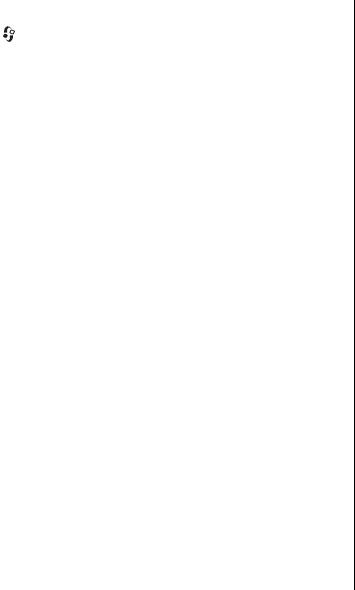
Сопряжение устройств
После сопряжение устройство сохраняется в списке
сопряженных устройств.
Выберите > Настройки > Связь > Bluetooth.
Чтобы присвоить псевдоним сопряженному устройству,
Откройте вкладку сопряженных устройств.
выберите Функции > Псевдоним. Псевдоним
Перед началом сопряжения придумайте код доступа (от 1
отображается только в данном устройстве.
до 16 цифр) и согласуйте его с пользователем другого
устройства. Код доступа в устройствах без интерфейса
Для удаления сопряжения выберите устройство,
пользователя устанавливается изготовителем. Код
сопряжение с которым необходимо удалить, и
доступа необходим только при первом подключении
Функции > Удалить. Чтобы удалить все сопряжения,
устройств. После сопряжения можно разрешить
выберите Функции > Удалить все. При отмене
подключение. Благодаря сопряжению и разрешению
сопряжения с устройством, подключенным в текущий
подключение становится более быстрым
и простым,
момент, сопряжение
немедленно удаляется, а
потому что отсутствует необходимость подтверждения
подключение завершается.
соединения между сопряженными устройствами при
Чтобы разрешить сопряженным устройствам
каждом подключении.
автоматически подключаться к Вашему устройству,
Код доступа для удаленного доступа к SIM-карте должен
выберите Уст. как разреш.. Подключения между Вашим
содержать 16 цифр.
устройством и другим устройством могут быть выполнены
без подтверждения. Специальное подтверждение или
1. Выберите Функции > Нов. сопр. устр-во. Устройство
разрешение не требуется. Такой признак можно
выполняется поиск других устройств Bluetooth в
присвоить своим собственным устройствам, например
доступном диапазоне. Если данные уже передавались
совместимой мини-гарнитуре или компьютеру, а также
по каналу связи Bluetooth, отображается список
устройствам, которые принадлежат
лицам,
предыдущих результатов поиска. Для поиска
пользующимся доверием. Если необходимо каждый раз
дополнительных устройств Bluetooth
выберите
подтверждать подключение к другим устройствам
Новый поиск.
вручную, выберите Уст. как запрещ..
2. Выберите устройство, с которым необходимо
Для использования аудиоаксессуаров Bluetooth, таких
выполнить сопряжение, и укажите код доступа. Такой
как мини-гарнитура или наушники Bluetooth, необходимо
же код доступа необходимо ввести и на другом
выполнить сопряжение данного устройства с
устройстве.
аксессуарами. Код доступа и дополнительные инструкции
3. Выберите Да для выполнения автоматического
см. в руководстве по эксплуатации аксессуара. Для
подключения между Вашим устройством и другими
подключения к аудиоаксессуару включите аксессуар.
устройствами или Нет для отображения запроса на
Некоторые аудиоаксессуары автоматически выполняют
подтверждение при каждой попытке подключения.
© 2009 Nokia. Все права защищены. 71
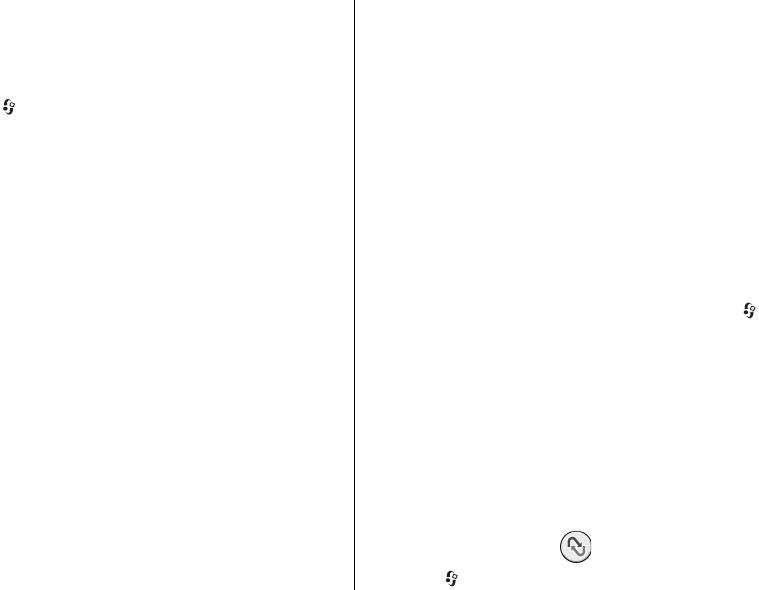
подключение к устройству. Если этого не происходит,
Передача данных между устройством и
откройте вкладку сопряженных устройств, выберите
компьютером
аксессуар и Функции > Подкл. аудиоустройство.
1. Установите карту памяти в устройство и подключите
устройство к совместимому компьютеру с помощью
Блокировка устройств
USB-кабеля для передачи данных.
Выберите > Настройки > Связь > Bluetooth.
2. Когда устройство отображает запрос на выбор
1. Чтобы заблокировать устройство от возможности
используемого режима, выберите Накопитель. В этом
установления с ним связи по каналу Bluetooth,
режиме устройство отображается на компьютере как
откройте вкладку сопряженных устройств.
съемный жесткий диск.
2. Выберите устройство, которое необходимо
3. Выполните передачу данных между устройством и
заблокировать, и выберите Функции >
компьютером.
Заблокировать.
4. Завершите соединение с компьютером (например,
Чтобы снова разрешить сопряжение устройства после его
воспользуйтесь
мастером удаления или извлечения
блокировки, удалите устройство из списка
устройств в Microsoft Windows), чтобы избежать
заблокированных устройств.
повреждения карты памяти.
Откройте вкладку заблокированных устройств и
Для изменения параметров USB-режима выберите
>
выберите Функции > Удалить.
Настройки > Связь > USB.
В случае отклонения
запроса на сопряжение от другого
Для изменения стандартного USB-режима, используемого
устройства выдается запрос о необходимости
при подключении кабеля для передачи данных,
блокирования всех последующих запросов на
выберите Режим подключ. USB.
подключение от этого устройства. В случае принятия
Для вывода запроса на выбор используемого режима при
этого запроса удаленное устройство добавляется в список
каждом подключении USB-кабеля для передачи данных
заблокированных устройств.
к устройству выберите Запрос при подключ. > Да.
Для использования пакета Nokia PC Suite на устройстве
Кабель для передачи данных
установите Nokia PC Suite на компьютер, подсоедините
Во избежание повреждения карты памяти или
USB-кабель для передачи данных
и выберите PC Suite.
повреждения данных не отсоединяйте USB-кабель для
передачи данных во время передачи данных.
Синхронизация
Выберите > Настройки > Связь > Синхр..
© 2009 Nokia. Все права защищены.72
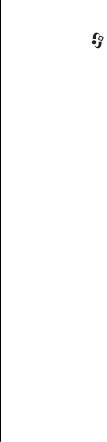
Приложение "Синхронизация" позволяет выполнять
Виртуальная частная сеть
синхронизацию заметок, календаря, текстовых и
Выберите > Настройки > Настройки >
мультимедийных сообщений, закладок браузера или
Подключение > VPN.
списка контактов с различными совместимыми
приложениями на совместимом компьютере или в
Клиент мобильной виртуальной частной сети (VPN) Nokia
Интернете.
позволяет создавать защищенные соединения с
совместимой корпоративной сетью и с такими услугами,
Настройки синхронизации можно получить в
как электронная почта. Устройство подключается через
специальном сообщении от поставщика услуг.
сотовую сеть и через Интернет к корпоративному шлюзу
Профиль синхронизации содержит настройки,
VPN, который выполняет роль входа в совместимую
необходимые для выполнения синхронизации.
корпоративную сеть. Клиент VPN использует
После открытия приложения "Синхронизация"
технологию IP Security (IPSec). Протокол IPSec (IP Security)
отображается используемый по умолчанию или
— это структура открытых стандартов для
поддержки
использовавшийся
ранее профиль синхронизации.
защищенного обмена данными по IP-сетям.
Чтобы изменить профиль, выделите элемент для
Протоколы VPN определяют метод взаимной
синхронизации и выберите Отметить для включения
аутентификации, используемый клиентом VPN и
элемента в профиль или Снять отм. для исключения его
шлюзом VPN, а также алгоритмы шифрования,
из профиля.
используемые ими для защиты конфиденциальности
данных.
Для управления профилями синхронизации выберите
Функции и необходимую функцию.
Для установки и настройки VPN-клиента, сертификатов и
политик обратитесь к администратору ИТ-отдела своей
Чтобы выполнить синхронизацию данных, выберите
организации.
Функции > Синхронизировать. Для отмены
синхронизации, не дожидаясь ее завершения, выберите
Отменить.
© 2009 Nokia. Все права защищены. 73
Оглавление
- Содержание
- Безопасность
- 1. Начало работы
- 2. Устройство
- 3. Поддержка
- 4. Функции вызовов
- 5. Музыка
- 6. Определение положения
- 7. Ввод текста
- 8. Обмен сообщениями
- 9. Контакты
- 10. Галерея
- 11. Камера
- 12. Интернет
- 13. Мой стиль
- 14. Управление временем
- 15. Офисные приложения
- 16. Настройки
- 17. Управление данными
- 18. Связь
- 19. "Зеленые" советы
- Аксессуары
- Уход и обслуживание
- Дополнительная информация по технике безопасности
- Алфавитный указатель






